Après le lancement de l’automne dernier et son retrait, l’application Launcher de Cromulent Labs est récemment revenue sur l’App Store. L'application, dont le nom complet est Launcher with Notification Center Widget, est gratuite et universelle et vous permet de lancer des applications et des actions à partir du iOS Notification Center. 3, 99 $ | 2, 99 £ | Un achat intégré de 4, 99 AU $ vous permet d'augmenter le nombre d'icônes que vous pouvez ajouter au widget Centre de notifications de l'application. En bref, Launcher vous permet de garder vos applications, contacts et sites Web préférés à portée de main.
Après avoir installé Launcher, vous devez lancer l'application pour ajouter et organiser les icônes (ou "lanceurs" dans le jargon de l'application) que vous souhaitez afficher dans son widget Centre de notifications. Vous devrez également ajouter son widget à Notification Center.
Launcher vous lance avec une poignée de lanceurs par défaut et vous suggère de configurer certains lanceurs de contacts. Vous pouvez configurer un programme de lancement de contact pour appeler, envoyer un courrier électronique, envoyer un message ou encore FaceTime à l'un de vos contacts.

Pour ajouter d'autres lanceurs, appuyez sur le bouton Ajouter un nouveau sur l'écran principal de l'application. Vous avez le choix entre quatre types: Lanceur de contacts, Lanceur d'applications, Lanceur Web et Lanceur personnalisé. Nous avons couvert les lanceurs de contact. Comme son nom l'indique, un lanceur d'applications vous permet de lancer une application. Vous choisissez simplement dans une liste de vos applications, mais si une application de la liste a une flèche sur le bord droit, cela signifie que vous pouvez demander au programme de lancement d'effectuer une tâche spécifique au lieu de simplement lancer l'application. Par exemple, vous pouvez demander à l'application Mail d'ouvrir la fenêtre de composition ou même d'ouvrir la fenêtre de composition en l'adressant à quelqu'un que vous envoyez fréquemment par courrier électronique. Vous pouvez également ouvrir Google Maps avec les indications de votre position actuelle à votre domicile.
Un lanceur Web vous permet d'ouvrir Safari sur une page Web désignée, tandis que le Lanceur personnalisé fonctionne de la même manière qu'un lanceur Web où vous fournissez un nom et une URL, mais avec des options légèrement différentes pour choisir une icône pour le lanceur.
La version gratuite de Launcher fournit deux rangées d'icônes au widget Centre de notifications, ce qui porte le nombre total de lanceurs à huit pour un iPhone et à 12 pour un iPad. La version Pro payante vous permet d’ajouter trois rangées supplémentaires et de réduire la taille des icônes pour pouvoir insérer jusqu’à 20 lanceurs sur un iPhone et 30 sur un iPad. La version Pro vous permet également de masquer les étiquettes du programme de lancement, le texte situé sous une icône.
Tandis que Launcher vous permet de lancer des applications et des actions à partir du Centre de notification sans glisser d'abord pour déverrouiller votre iPhone ou votre iPad, vous devez entrer votre code avant de pouvoir accéder à l'application si de telles mesures de sécurité sont en place.








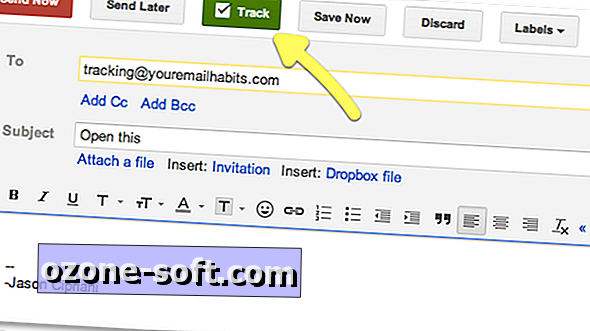




Laissez Vos Commentaires